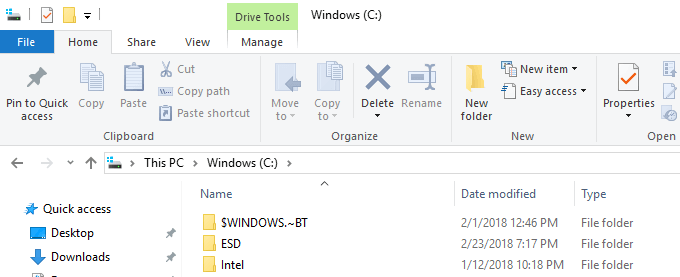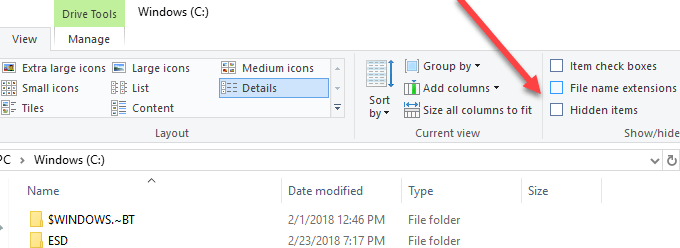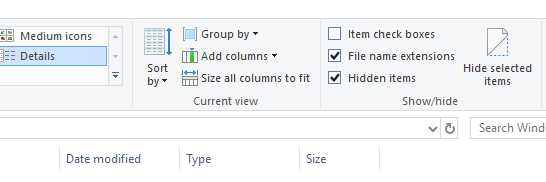Microsoft在过去几年中学到了一些东西,其中之一就是在以前版本的Windows中查看文件扩展名和隐藏文件总是很痛苦。您必须转到文件夹和搜索选项并在那里勾选几个框。然后,当你完成后,你必须回去再做一次。
幸运的是,在Windows 10中,微软已经非常容易地显示文件扩展名并显示隐藏文件。就是这样。在Windows 10中打开资源管理器并导航到要查看文件扩展名或隐藏文件的文件夹。
默认情况下,您将请参阅主页标签,您可以在其中执行文件和文件夹的常见任务,例如复制,粘贴,移动,删除,重命名,新文件夹等。继续并点击查看tab。
在View功能区的右侧,您会看到显示/隐藏面板。在这里,您只需查看文件扩展名框即可显示文件扩展名。
您也可以选择一个文件或多个文件,然后单击隐藏所选项目按钮以隐藏Windows 10中的文件和文件夹。要查看隐藏的项目,只需选中隐藏项目框即可看到隐藏的物品。请注意,通过Explorer显示隐藏项目不会显示隐藏的操作系统文件。如果您想查看所有隐藏文件,包括受保护的系统文件,您必须单击选项按钮,然后单击更改文件夹和搜索选项。
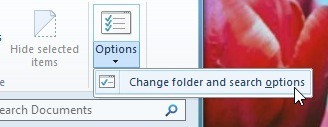
然后点击查看标签,向下滚动到隐藏受保护的操作系统文件,然后取消选中该框。你会收到一个警告,说取消隐藏受保护的系统文件可能不安全。
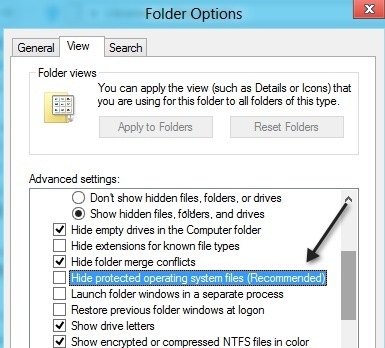
就是这样! Windows 10使得访问这些功能变得更加容易,很多人经常使用这些功能。享受!